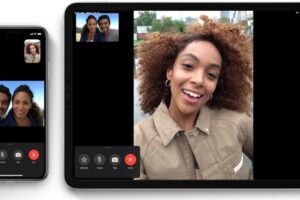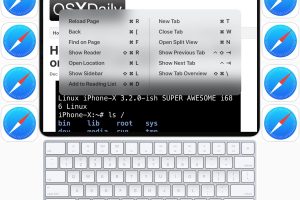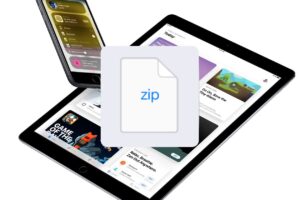Correction d'un utilitaire d'archivage lorsqu'il cesse de fonctionner, plante ou gèle sous Mac OS X
Archive Utility est la petite application système qui se lance à chaque fois qu'une archive doit être traitée par OS X. En général, elle se lance d'elle-même, extrait un zip, un sit, un tar, un gz ou tout autre fichier d'archive, puis s'arrête d'elle-même. Récemment, des problèmes étranges ont été signalés avec l'utilitaire d'archivage, qui ne décompresse pas un fichier zip ou tout autre fichier d'archive, mais qui arrête de fonctionner complètement et se replie sur lui-même avant de se bloquer ou de planter. Le relancer ne fait que le faire planter à nouveau. C'est ennuyeux, mais ne vous inquiétez pas, il y a une solution facile !
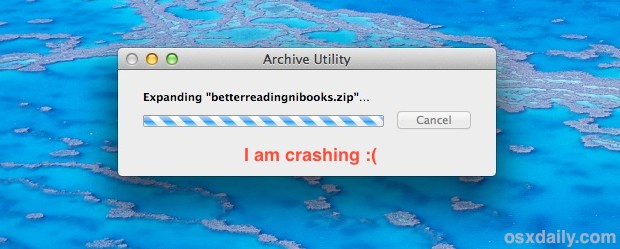
Correction des problèmes de plantage de l'utilitaire d'archivage
Redémarrer le Mac fonctionne, mais c'est une énorme douleur, alors ne faites pas ça. Au lieu de cela, pour résoudre les problèmes de l'utilitaire d'archivage, vous devez relancer un processus de démon appelé "appleeventsd" qui fonctionne en arrière-plan.
Relancer appleeventsd via Activity Monitor
Voici comment relancer appleeventsd avec Activity Monitor. Vous pouvez accéder à cette application à l'adresse /Applications/Utilitaires/ mais elle est plus rapide à lancer depuis Spotlight :
- Appuyez sur Commande+Barre d'espacement et tapez "Moniteur d'activité" suivi de la touche retour pour lancer l'application de gestion des tâches Mac
- Faites défiler la liste des processus et choisissez "Tous les processus", puis cherchez "appleeventsd"
- Sélectionnez "appleeventsd" et cliquez sur le bouton rouge "Quitter le processus", confirmez quand on vous le demande
Cela provoque le rechargement d'appleeventsd, et dans ce processus de relance, Archive Utility recommencera à se comporter.
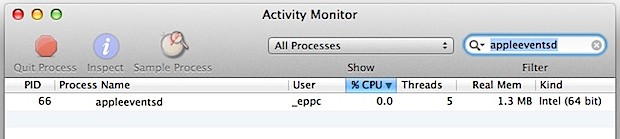
Vous pourrez à nouveau extraire et créer des archives comme d'habitude.
Relancer appleeventsd via Terminal
Si la ligne de commande est votre truc, au Terminal, vous n'avez qu'à taper :
sudo killall appleeventsd
Cela peut être plus rapide pour les utilisateurs plus avancés.
Quel que soit le chemin que vous choisissez, retournez à votre fichier d'archive d'origine et ouvrez-le, l'utilitaire d'archivage s'exécute, extrait le fichier d'archive et quittez-le comme s'il était neuf.
C'est évidemment un bug de Archive Utility, et les symptômes sont presque toujours les mêmes et très faciles à reproduire si vous rencontrez le problème : Archive Utility se lance pour ouvrir une archive, mais l'indicateur de progression ne bouge jamais, le ballon de plage qui tourne apparaît, et finalement l'application finit par planter. Si vous êtes impatient en attendant que l'application plante, vous pouvez choisir de forcer l'arrêt de l'application, mais cela déclenchera tout de même le crash reporter. Ce problème devrait être résolu prochainement dans une prochaine mise à jour d'OS X, mais en attendant, utilisez la correction décrite ci-dessus.